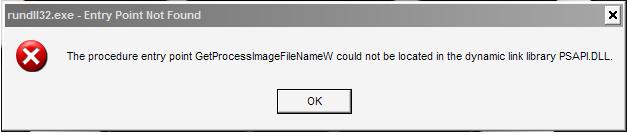Niemand mag Windows-Fehler – die Popup-Fehlermeldung erscheint auf dem Bildschirm und starten Sie die Suche verzweifelt nach einem Update, das es verschwinden lassen kann. Jedoch, Wenn Sie auf diesen Artikel gekommen sind - die Suche ist vorbei! Hier können Sie über verschiedene Möglichkeiten lernen, das Problem zu lösen. Es gibt zwei Möglichkeiten - eine manuelle Lösung und eine automatische Lösung. Die automatische Lösung hat viele Vorteile, da sie wird von Fachleuten mit langjähriger Erfahrung im Umgang mit solchen Fehlern, und die Lösung ist sehr schnell und erstellt. Die manuelle Lösung scheinen mag auf den ersten für PC-Anwender ohne spezielle Computerkenntnisse sehr kompliziert, jedoch, wenn Sie folgen unserem Schritt-für-Schritt-Anleitung sorgfältig, Sie werden in der Lage sein, den Fehler manuell zu beheben.
Die automatische Lösung:
Rundll32.exe Fehler zeigen an, dass es ein gewisses Problem ist, mit einem sehr wichtigen Windows-Prozess verbunden Rundll32.exe, die für die Verbindung zwischen verschiedenen Programmen und DLL verantwortlich ist (Dynamische Link Bibliothek) Dateien. Der besondere Fehler Rundll32.exe Einsprungpunkt nicht gefunden Fehler möglicherweise angezeigt, während Sie öffnen Sie die Eigenschaften von Arbeitsplatz versuchen oder versuchen Systems starten wiederherstellen. Das Problem tritt normalerweise auf, wenn Sie Windows XP SP1. Der Fehler kann als Ergebnis eines falschen Updates der Winsta.dll-Datei angezeigt. Ebenfalls, es kann durch ein Antivirenprogramm verursacht werden, die das Service Pack von normaler Installation verhindert. Lösen Sie das Rundll32.exe Einsprungpunkt nicht gefunden Fehler jetzt mit diesem Tutorial.

Die manuelle Lösung:
- Erster Schritt ist, Ihren PC neu zu starten in Sicherheitsmodus. Wie geht das? Starten Sie Ihren PC und während es beginnt, drücken Sie die F8-Taste mehrmals, bis Sie das sehen Erweiterte Optionen für Windows Speisekarte.
- Dann wählen Sie die Option „Sicherheitsmodus“ und drücken Eingeben um den Vorgang abzuschließen.
- dann öffnen Mein Computer Ordner und gehen Sie zu C:\Windows INF-Verzeichnis.
- Suchen Sie und dann mit der rechten Maustaste auf die Datei sr.inf. Jetzt klicken Sie auf Installieren.
- Starten Sie Ihren PC nach der Installation abgeschlossen ist.
Oder
- Wechseln Sie zu dem Mein Computer Ordner. Klicke auf Werkzeuge und im Dropdown-Menü auswählen Ordneroptionen.
- Wählen Sie nun die Aussicht und prüfen Sie das Feld Erweiterungen für bekannte Dateitypen verbergen. Klicken OK die Änderungen zu speichern.
- Dann geh zu Start Speisekarte, klicken Lauf und geben Sie dann „%windir% inf“ ohne die Anführungszeichen in der Eingabeaufforderung. Klicken OK.
- Jetzt finden und wählen Sie die Datei mit dem Namen „sr.inf“ und der rechten Maustaste auf sie. Wählen Sie Install.
- rebooten.
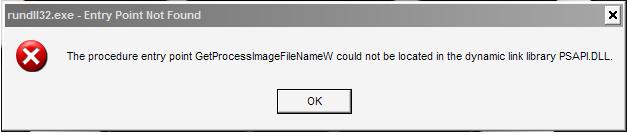
Wenn diese manuelle Lösung hat nicht geholfen, nur Windows XP SP1 neu installieren oder das neueste Windows XP SP installieren - Sie können es bei Microsoft offiziellen Website finden.
Die automatische Lösung:
Laden Sie ein spezielles Tool
Über den Autor:
Material zur Verfügung gestellt von: Alesya Orlova Google